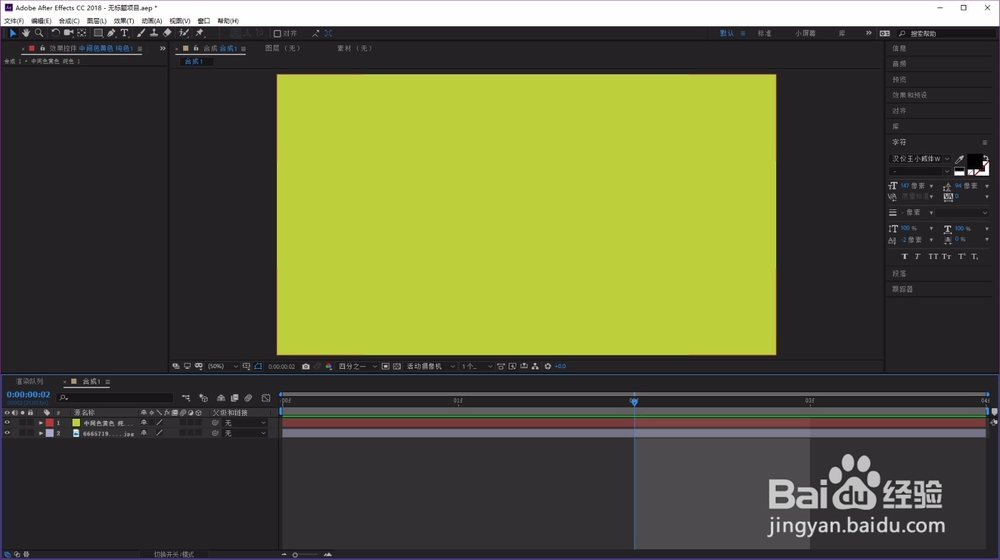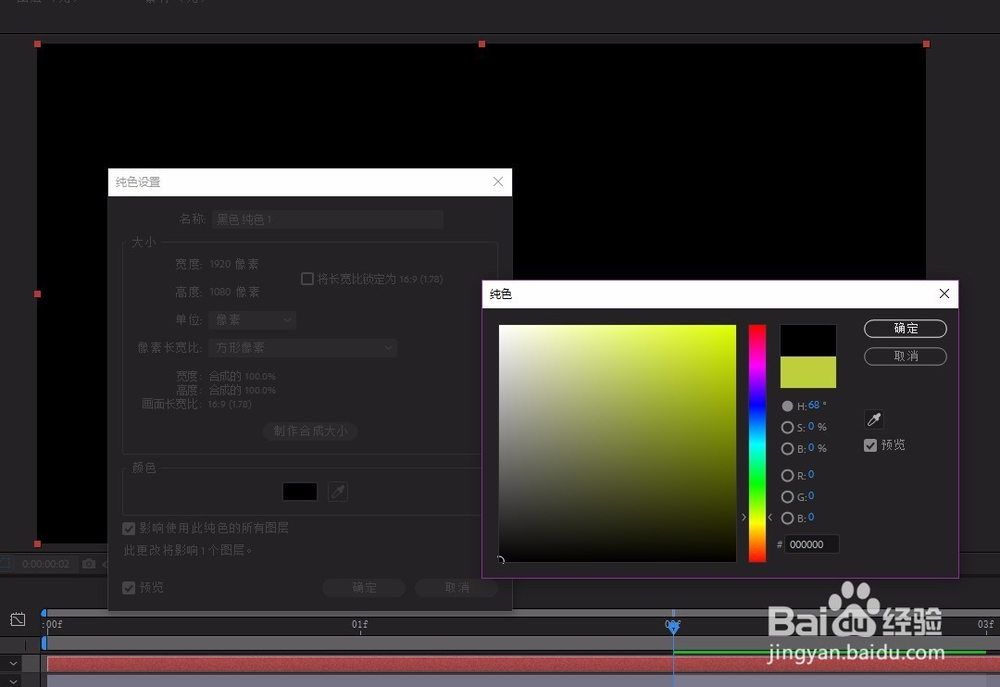ae如何修改纯色图层的颜色
1、首先我们打开ae后在合成中创建一个纯色层作为例子。
2、然后我们需要选中纯色层,一定要选中。
3、不然点击图层设置中的下拉菜单,纯色设置这个选项是灰色不可选状态。
4、我们进入纯色设置后,就打开了图中的面板,点击颜色设置按钮。
5、然后选中自己想要更改的颜色,大家可以看到选择后纯色层的预览会马上发生改变,我们点击确定就完成了颜色的更改。
6、先写到这里了,谢谢大家的观看。祝大家生活愉快。小编棵褶佐峨还有许多其他的经验可以观看,如果无法解决问题可以联系小编进行咨询。看不清楚图片的可以点击放大再看哦。
声明:本网站引用、摘录或转载内容仅供网站访问者交流或参考,不代表本站立场,如存在版权或非法内容,请联系站长删除,联系邮箱:site.kefu@qq.com。